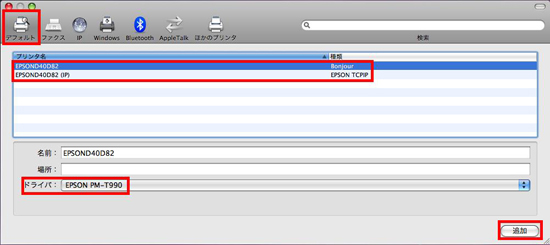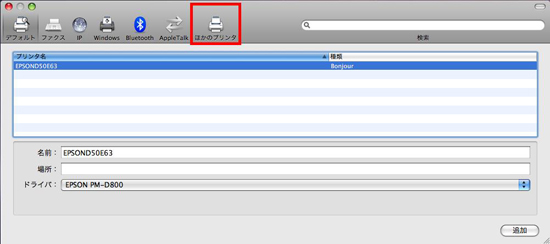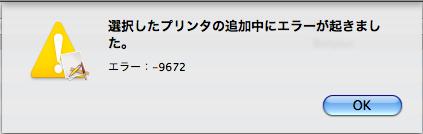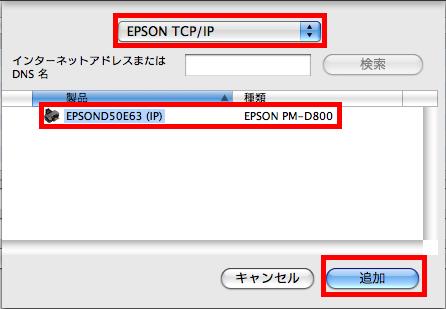お使いのインクジェットプリンターのドライバーバージョンによって、設定手順が異なります。
バージョンをご確認の上、以下の[1] 、[2] のいづれかの設定を行ってください。
[1] Ver.6.0以降のプリンタードライバーをお使いの場合
- a) ネットワーク設定を行います。
ネットワーク設定用ツール「EpsonNet Config」などを使用して、ネットワーク設定をしてください。
操作方法については、各製品のマニュアル(ネットワーク設定ガイド)をご確認ください。
なお、使用できる接続の種類は、”Bonjour”、または、”TCP/IP”となります。
- (注)お使いの環境によっては、初期設定のままネットワーク設定を行わなくても、使用できる場合もあります。
- b) プリンターを追加します。
追加方法の詳細は、「プリンター追加方法について」をご覧ください。
- c) デフォルトブラウザーに、2種類のネットワーク名が認識されますので、”Bonjour”、または、 ”EPSON TCP/IP”のどちらかを選択してください。
- (注)TCP/IPでの接続時に、デフォルトブラウザー画面の上の方に”IP”マークが表示されない場合は、EPSON製ドライバーをご利用ください。
- (注)ネットワーク名は、EpsonNet Configなどで任意に設定できます。操作方法については、各製品のマニュアル(ネットワーク設定ガイド)をご確認ください。
- (注)初期設定のネットワーク名は、お客様のご利用環境により異なります。
- d) ”ドライバ”の項目に、お使いのプリンター名が表示されている事を確認して、”追加”ボタンを押してください
[2] Ver.3.0x~Ver.3.xのプリンタードライバーをお使いの場合
- a) ネットワーク設定を行います。
ネットワーク設定用ツール「EpsonNet Config」などを使用して、ネットワーク設定をしてください。
操作方法については、各製品のマニュアル(ネットワーク設定ガイド)をご確認ください。
なお、使用できる接続の種類は、”TCP/IP”となります。
- (注)お使いの環境によっては、初期設定のままネットワーク設定を行わなくても、使用できる場合もあります。
- b) プリンターを追加します。
追加方法の詳細は、「プリンター追加方法について」をご覧ください。
- c) ”ほかのプリンタ”を選択します
- (注)”デフォルトブラウザー”から設定を行うと、以下のエラーが表示され、追加できません。
- d) ”EPSON TCP/IP”を選択します。
- e) ”種類”に、お使いのプリンター名が表示されている事を確認して、”追加”ボタンを押します。
- (注)”製品”ではネットワーク名を表示します。ネットワーク名は、EpsonNet Configなどで任意に設定できます。 操作方法については、各製品のマニュアル(ネットワーク設定ガイド)をご確認ください。
- (注)初期設定のネットワーク名は、お客様のご利用環境により異なります。